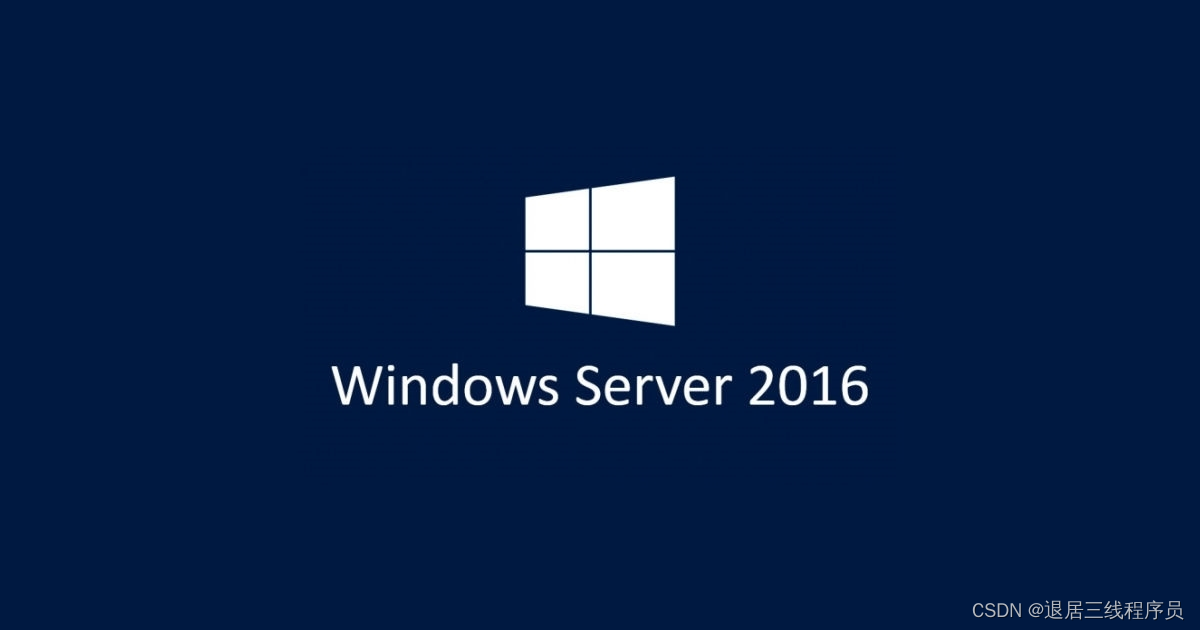
Windows server2016 虚拟环境及活动目录安装
资源地址
【镜像下载地址】 https://msdn.itellyou.cn/
【教程地址】 https://www.bilibili.com/video/BV1h64y1v7tt/?spm_id_from=333.337.search-card.all.click&vd_source=a51fcd7a24fb70b2cc013d775514c6c2
【VMwareMY】 MY ZF3RO#FHED2#M80TY#8QYGC#NPKYF
【windows产品MY】 MY JCKRF#N37P4#C2D82#9YXRT#4M63B
【windows2016MY】 MY CB7KF#BWN84#R7R2Y#793K2#8XDDG
【密码】 Zdy211117
一、版本区别
Windows Server 2016 Essentials edition
Windows Server 2016 Essentials版是专为小型企业而设计的。它对应于Windows Server的早期版本中的Windows Small Business Server。此版本最多可容纳25个用户和50台设备。它支持两个处理器内核和高达64GB的RAM。它不支持Windows Server 2016的许多功能,包括虚拟化。
Windows Server 2016 Standard edition(标准版)【√】
Windows Server 2016标准版是为具有很少或没有虚拟化的物理服务器环境设计的。它提供了Windows Server 2016操作系统可用的许多角色和功能。此版本最多支持64个插槽和最多4TB的RAM。它包括最多两个虚拟机的许可证,并且支持Nano服务器安装
Windows Server 2016 Datacenter edition(数据中心版)【√】
Windows Server 2016数据中心版专为高度虚拟化的基础架构设计,包括私有云和混合云环境。它提供Windows Server 2016操作系统可用的所有角色和功能。此版本最多支持64个插槽,最多640个处理器内核和最多4TB的RAM。它为在相同硬件上运行的虚拟机提供了无限基于虚拟机许可证。它还包括新功能,如储存空间直通和存储副本,以及新的受防护的虚拟机和软件定义的数据中心场景所需的功能。
桌面体验版【√】
拥有图形化的用户界面,提供了完整的桌面体验,可以直接进行配置和管理。
标准版
则不提供图形化用户界面,需要通过命令行等方式进行配置和管理
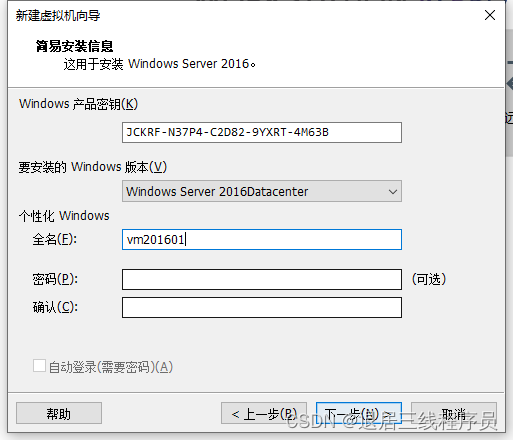
Q 问题:提示无可用映像
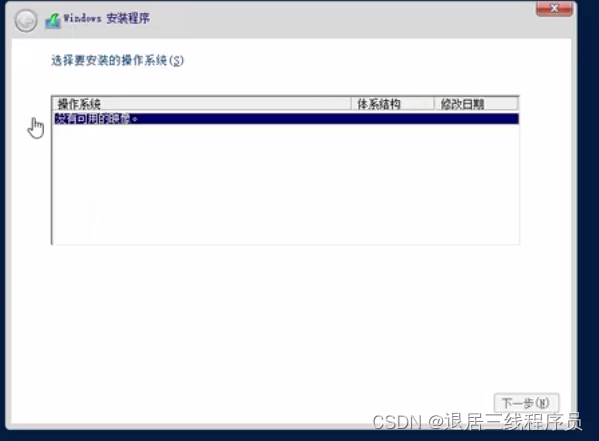
在虚拟机设置把软盘选项设备状态:启动时连接 取消勾选
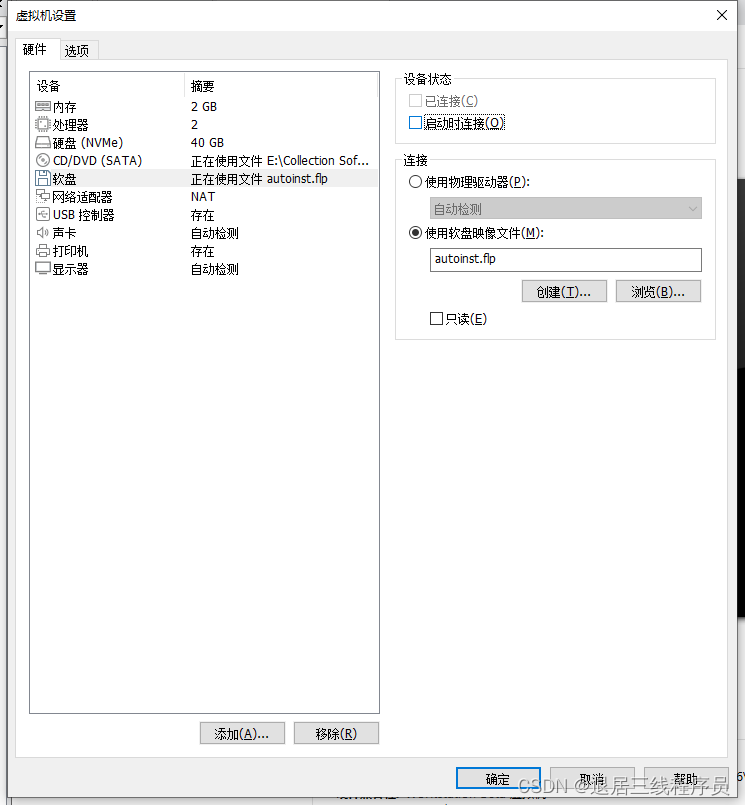
Q问题 移除不必要设备
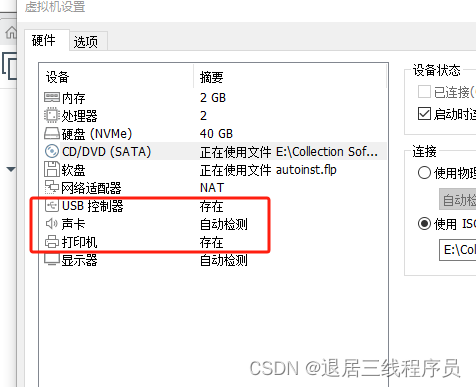
移除 USB控制器、声卡、打印机、软盘(影响VMwareTools和映像)
VMwareTools安装
Tools工具可以自由切换鼠标、粘贴板
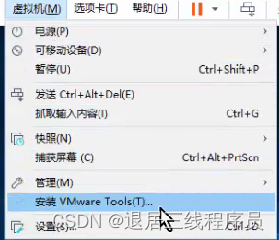





















 1万+
1万+











 被折叠的 条评论
为什么被折叠?
被折叠的 条评论
为什么被折叠?








